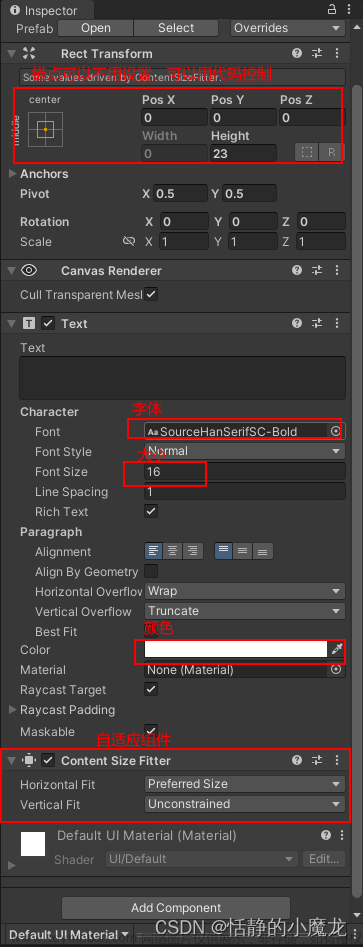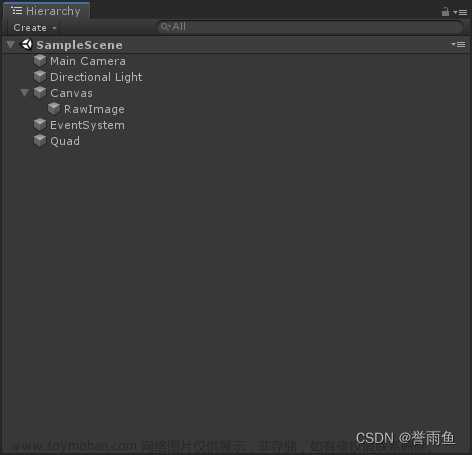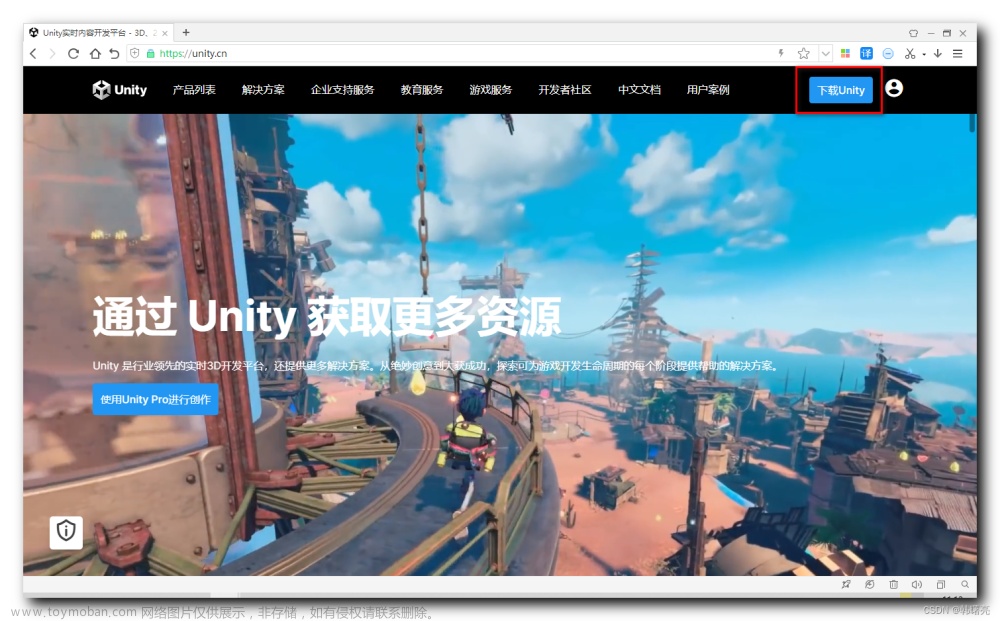一、概述
在公司开发的前两个项目,虽然搭建了基础的框架,有一些目录划分,但是当项目复杂度增长到一定程度,以及后续新开了一些新的项目之后,对于基础框架的管理就遇到了一些挑战,主要体现在以下几个方面:
1、多项目之间拷贝了类似的基础框架,但是在开发过程中各项目之间各自对内容进行修改,难以共享修改的结果。比如,对于如第三方sdk升级、对框架的bug修复等,在不同项目之间各升级一遍,该踩的坑要再各踩一遍等,实际上效率很低。
2、新项目无法直接引入纯净的基础框架,需要整个复制其他项目的框架,以此为基础删掉逻辑。
3、权限管理难,框架级的代码并不希望所有的组员都去更改。
4、版本管理难,只能依靠git去做零碎的历史记录管理。
5、没有对框架模块进行正经的模块化管理,命名规范、接口设计等方面在多人协作过程中容易逐渐演变地随意起来,难以管理。
实际上,从Unity2017开始,Unity3D引擎本身就开始转向使用Unity Package Manager(UPM)管理Unity自身的功能模块,到后续Unity 2019乃至之后的版本,Unity Package Manager已经发展成为一个完善的包管理系统,Unity内置的功能,以及Asset Store的资源都可以通过Package Manager进行管理。
为了解决上述遇到的这些问题,可以用UPM的方式管理我们的自定义包。使用思路如下:
1、建立一个专用框架开发工程,使用git管理,只对希望有开发框架的权限的人员开放权限。
2、在框架工程对各个基础模块解耦并独立出来,设计好多个Package包,导出.tgz包。
3、搭建npm服务器,托管导出的.tgz包。
4、在各客户端项目里配好服务器地址,各取所需引入对应的包。
二、UPM
Unity Package Manager(UPM) 是Unity官方维护的一个包管理器。
官方对应的说明如下:Unity - Manual: Unity's Package Manager (unity3d.com)https://docs.unity3d.com/2021.3/Documentation/Manual/Packages.html Unity - Manual: Scoped registries (unity3d.com)https://docs.unity3d.com/2021.3/Documentation/Manual/upm-scoped.html#security 下面大致介绍一下一些重要的工具和概念。
2.1、Editor窗口
Unity的Package Manager窗口可以通过Windows-Package Manager打开,界面如下(Unity 2021.3版):

其中主要的菜单项有:
1、分类:如图中的Packages: In Project选项,下来项还包括Unity Registry(Unity官方包)、My Registry(我的自定义包)、My Assets(我的账号中拥有的Asset Store的资源)、Build-in(内置包)等
2、设置:如图中的齿轮,设置中主要是打开Pre-released的非正式包、自定义Scropd Registry(即添加自定义的托管地址)等
3、添加:加号按钮下拉项中有多种安装Pack的方式,包括从git URL,本地磁盘、压缩包、名字等方式
2.2、包目录结构
在工程里,UPM管理的包的目录有两个:
1、自定义的Package存放位置为与Assets目录同级Packages目录。
2、下载的Package则存在于Library/PackageCache目录下(该目录下的文件无法被改动,改动后Unity刷新时会被覆盖掉)。
此处在Packages目录创建了一个名为Demo Pack1的包(新版的专业版Unity有提供创建菜单,如果没有的版本,自行在目录里按规范建立文件也可以识别),此时Packages目录如下

打开com.demo.pack1,目录结构大体如下:
UPM的管理方式应该是基于Node.js的包管理系统,因此目录结构与Node.js非常相似。

放有自定义包的工程,或者引用了该包的工程后,在Project窗口可以看到文件:

以下对图中涉及到的文件和目录做简短说明:
a、manifest.json和package-lock.json
这两个文件是由Unity引擎进行管理的文件。
manifest.json记录的是本工程引用了哪些包,以及对应的版本。在Package Manager的Editor窗口增删、升级等操作后的结果会记录在该文件。因此如果我们也可以按格式自己修改这个文件。
package-lock.json则是unity自动解析和下载完成所有的包之后记录的详情。这个文件我们无需关心。
b、包目录
· package.json(必须)该文件是记录这个包的信息的文件。新建的这个自定义包的内容如下:
{
"name": "com.demo.pack1",
"displayName": "Demo Pack1",
"version": "0.0.1",
"unity": "2021.3",
"description":"My first Demo Package",
"dependencies": {
}
}其中,
name是这个包的包名(一般按风格化命名,以英文句号.隔开);
displayName则是展示的名称;
version是包的版本号;
unity开发这个包时使用的Unity版本(可以理解为最低支持的unity版本吧);
description为描述;
dependdencies为依赖;依赖格式为 "包名":"版本号"。如果填写了依赖的话,unity会自动下载对应的包。
对应的displayName等字段的内容会在Editor窗口的详情页面对应展示。
· Runtime目录(可选):运行时代码存放的位置,一般用来存放对应运行时的C#代码和资源。
· Editor目录(可选):Editor代码存放的位置,一般用来存放编辑器代码和资源。
· Plugins目录(可选):原生层文件存放位置,如安卓或iOS的库等。
· Documentation目录(可选):点击Package Manager的Editor窗口展示的document按钮会跳转到这个目录
· Samples~目录(可选):如果有Demo演示的话可以放这个目录
· CHANGELOG.md(可选):发布日志,点击Package Manager的Editor窗口展示的changelog按钮会跳转并选中这个文件
三、托管
如上文所述,添加自定义包的方式有多种,包括git URL、本地磁盘、压缩包等。此处由于使用的是打tgz包并使用npm服务器托管,因此只展示tgz包相关。
3.1、打包
Unity提供了将Package导出为.tgz包的接口,我们可以通过自定义Editor工具去开发打包工具(后续新版Unity Pro版本可能提供一件导出包的功能,则无需自己开发):
// Client.Pack
public static PackageManager.Requests.PackRequest Pack(string packageFolder, string targetFolder); 此处引用一个找到的Github仓库自定义工具的例子:
LightBuzz/Unity-Package-Export: Export an existing Unity Package as a tarball (.tgz) file. (github.com)https://github.com/LightBuzz/Unity-Package-Export
导出.tgz包如下:

3.2、npm服务器
托管服务器可以直接使用任意开源免费包含权限管理功能的npm服务器即可,此处推荐Sonatype Nexus服务器。
对应服务器搭建方式已有很多大佬演示过,在此不再赘述,推荐一篇博客:
Sonatype Nexus安装-CSDN博客https://blog.csdn.net/qq_33697094/article/details/119346596 搭建完成之后能看到一个hosted的npm服务器

使用服务器后台,可以简单的将tgz包上传,同时也可以在后台进行删除等操作。
3.3、客户端引入
在客户端引入该包的方式也很简单。在上述Unity Package Manager界面中提到Scoped Registry界面填好服务器地址等信息,Unity即可识别到该服务器。
实际上,在上述界面填写的结果,等同于,上述提到的manifest.json中增加字段:
,
"scopedRegistries": [
{
"name": "Demo",
"url": "http://example.com/unity-npm",
"scopes": [
"demo"
]
}识别好服务器之后,即可通过名字在Unity Package Manager界面添加。或者直接在manifest.json中添加对应的项,比如自定义的包
“com.demo.pack1”:"0.0.1"
在权限分配正确,服务器搭建正确的情况下,以上步骤Unity即可自动识别并下载对应的包了。
四、一些技巧
上文描述了使用UPM管理包、搭建托管服务器等内容。下面总结一些这一两年使用这个包管理方式时的一些小技巧。
1、dll和命名空间管理
在上述的目录结构中,我们可以看到Runtime和Editor是独立放置的。此外,包也有包名和展示名等字段。因此,非常适合用来做规范化的C#命名空间管理。
比如按 公司/工作室名称.框架模块名称.细分目录名称去管理 命名空间。然后在对应的细分目录创建Assembly Definition,管理好Assembly的引用关系和平台等。
这样做的好处主要是减少编译时间和规范化管理Pack。


Unity缓存的编译后的Assembly存放位置在Library/ScriptAssemblies目录下。如果有单独发布dll的需求或者对dll进行混淆的话,其实也可以用这种方式简单得到dll文件。

2、代码中包路径问题
在实践过程中,我们遇到最大的问题是,读取包内资源的路径与Assets下不同。这个问题尤其存在于如果我们有接入第三方sdk并进行简单封装的需求的时候尤为明显。
如果都是自己的文件,那么还可以通过Path.GetFullPath("Packages/XXX")等方式去拼正确的路径,如果第三方sdk文件写了路径就比较麻烦。
因此,此处推荐一种解决方案是,造一个专用的包,用ScriptableObject去标识需要再Assets目录里去读取的文件以及对应本来应该在Assets目录下的位置,然后使用Unity的Editor的生命周期函数,比如编译完或者导入完之后,遍历工程里的这些配置,自动把文件拷贝到Assets中。
3、link.xml
Packages中的link.xml文件等无法生效,因此只能通过Editor脚本自定义,或者上述第2点的工具拷贝的工程目录中。此外可能还有一些其它的格式,如lua代码,也不支持放在这些目录里,因此都可以用这种方式处理。
4、meta
由于发布压缩包的方式的meta文件是无法被外部的Editor修改的,如果使用了第三方dll(不是指上边提到的自己的Assembly Definition)等,如果meta文件变动了guid,会导致外部实例化资源引用丢失,所以尽量不要动已有包内dll等文件的meta。
5、修改和合并
在概述中提到了一点,我们并不希望所有人都会去改动到框架包。采用了tgz的方式托管的话,引用包在Cache目录下是无法被修改的。但是实际运作过程中,往往可能需要为框架做一些小的改动、bug修复或者调试。
此时如果希望工程内可以修改的话,可以在PackageCache中找到对应的包目录,整个剪切到Packages目录下,此时这个远程包相当于转化成为了本地包。
当我们对这个本地包修改、调试完成之后,再找框架工程的管理人员交付自己的改动,由专员合并完代码之后,发布新的版本包。项目工程此时只需要升级版本并且删除本地包,即可以完成迭代。
6、版本管理
由于自定义包是带版本的,推荐维护ChangeLog文件,以方便各项目知道版本更新了什么内容。不同项目之间按需安排时间升级测试版本包即可。文章来源:https://www.toymoban.com/news/detail-780175.html
7、更细致的权限管理
由于我们使用的npm服务器也有版本权限管理,所以从公司代码安全的角度上讲,完全有可能实现项目工程git权限管理以外的核心框架包的另一层权限管理。文章来源地址https://www.toymoban.com/news/detail-780175.html
到了这里,关于【Unity3D框架】Unity Package Manager自定义包管理实践的文章就介绍完了。如果您还想了解更多内容,请在右上角搜索TOY模板网以前的文章或继续浏览下面的相关文章,希望大家以后多多支持TOY模板网!